[Бездротовий пристрій] Чому мій пристрій відображається в списку кілька разів на Router App / Web GUI?
Пристрої з Android 10 і iOS 14 або новіше мають функцію безпеки, яка періодично змінює їх мак адресу (MAC) при підключенні до мережі. Для двох операційних систем ця опція включена за замовчуванням.
Примітка: пристрої на системі нижче iOS 14 і Android 10 не включають цю опцію.
Додаток ASUS Router / Веб-інтерфейс використовує MAC-адреси для відстеження підключених пристроїв. В результаті використання цієї функції після того, як вашого пристрою буде присвоєно нову MAC-адресу, цей пристрій з'явиться в списку пристроїв як новий підключений пристрій.
Які проблеми можуть виникнути в моїй мережі, якщо я включу рандомізацію MAC-адрес?
Через рандомізацію MAC-адреси пристрій, який рандомізує свою адресу, може бути не ідентифікованим та буде відображатися з типом «Невідомо» або неточним ім'ям пристрою в додатку / веб-інтерфейсі. Пам'ятайте, що для тих пристроїв, які змінюють MAC-адресу між підключеннями, можуть бути порушені такі функції в додатку / веб інтерфейсі.
- Видалення офлайн-клієнтів
- Блокування доступу в Інтернет для одного пристрою
- Обмеження пропускної здатності
- MAC-фільтр
- Бездротовий планувальник
- Wake On LAN
- Режим мобільної гри
- Батьківський контроль (розклад)
- Сім'я (Фільтр вмісту та блок розкладу)
Примітка: Список включає функції, на які впливає рандомізация MAC-адрес, але не обмежується перерахованими. Всі функції, пов'язані з MAC, будуть порушені.
Чи можу я відключити рандомізацію MAC-адрес на моїх пристроях?
Так, ви можете вимкнути випадкові MAC-адреси на самому пристрої. Ці функції випадкових MAC-адрес/приватних MAC-адрес недоступні для версій нижче iOS 14 або Android 10. Будь ласка, перевірте інформацію про версію вашого пристрою, перш ніж виконувати наступні дії.
Як відключити функцію випадкової MAC-адреси на пристрої Android?
1. Відкрийте Android Налаштування.
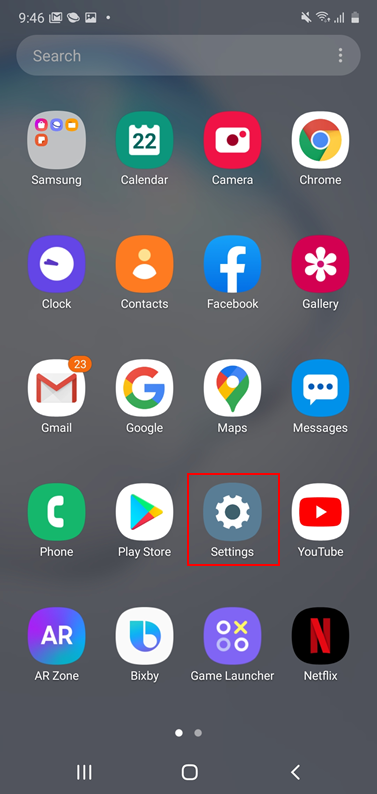
2. Виберіть Мережа та Інтернет.
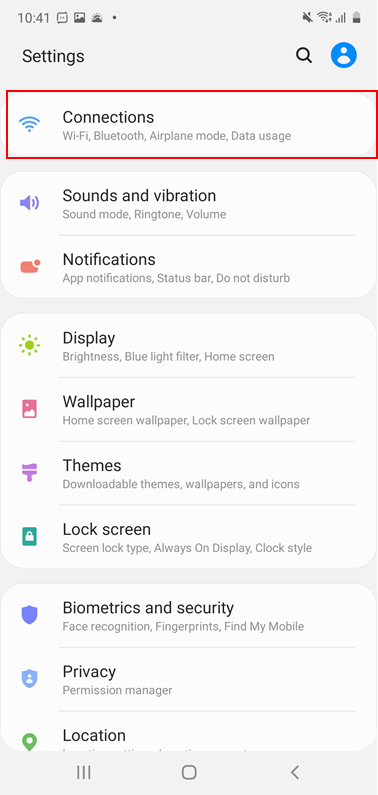
3. Виберіть Wi-Fi.
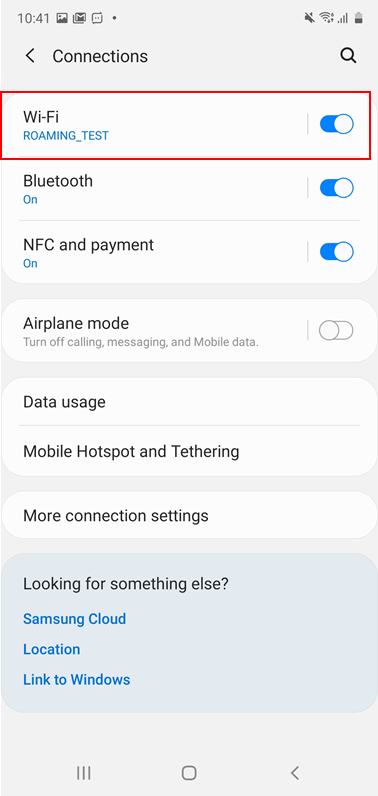
4. Натисніть на іконку шестерні поруч з домашньою мережею Wi-Fi.
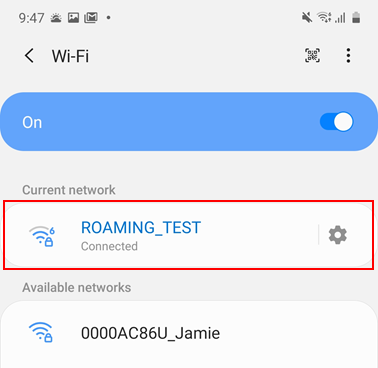
5. Натисніть тип MAC адреси.
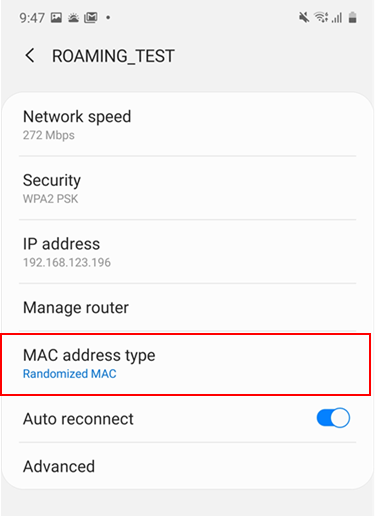
6. Виберіть MAC пристрою.
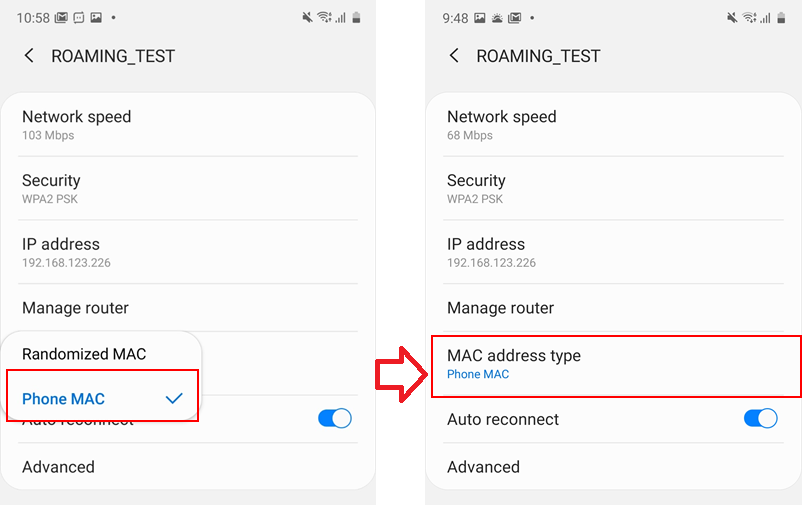
Як відключити функцію приватного адреси на пристрої iOS?
1. Запустіть iOS Налаштування.
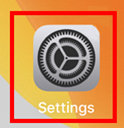
2. Натисніть Wi-Fi.
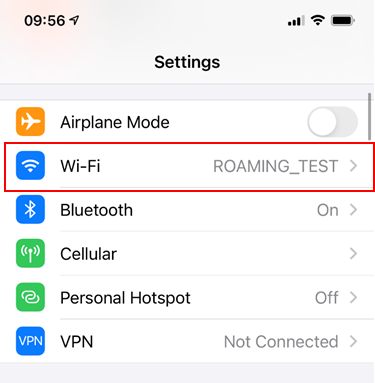
3. Натисніть на іконку інформації поруч з найменуванням домашньої мережі Wi-Fi.
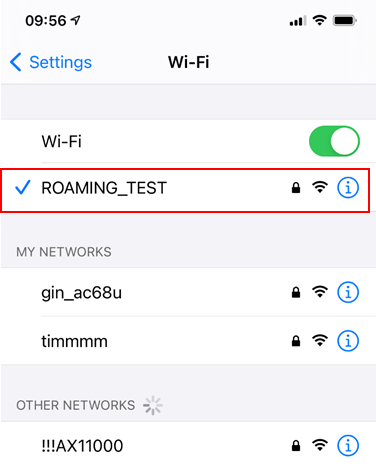
4. Натисніть на "Приватна адреса" і переведіть повзунок в положення відключити.
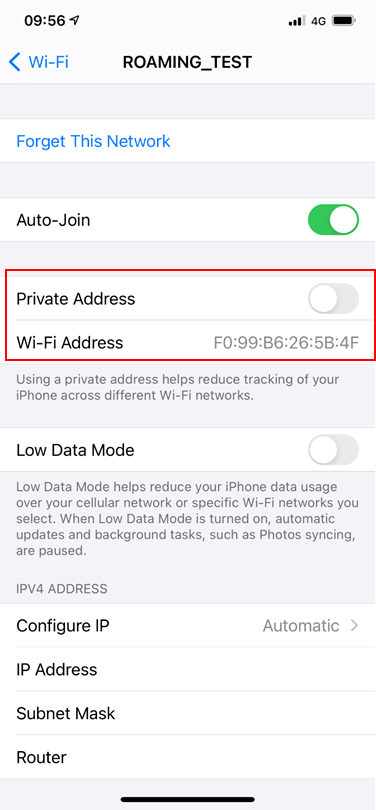
FAQ
1. Що робити, якщо я не можу знайти функцію рандомізації MAC-адрес на своєму пристрої?
Переконайтеся, що на вашому пристрої встановлена операційна система iOS 14 або Android 10 або новішої версії. Якщо ви підтвердили, що операційна система iOS 14 або Android 10 або новішої версії, але все одно не можете знайти відповідні функції, рекомендуємо звернутися до виробника вашого пристрою.